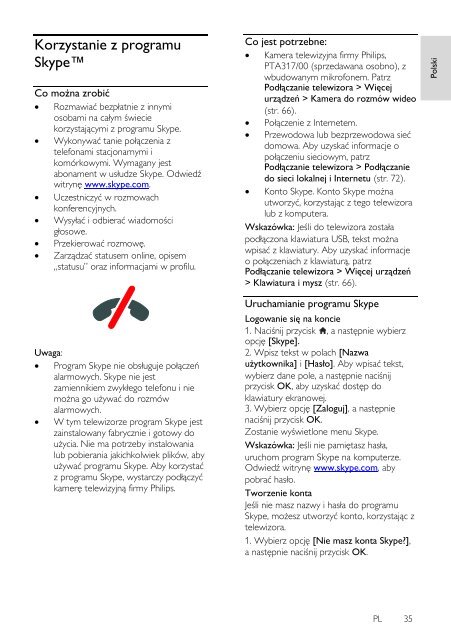Philips 5000 series Smart TV Edge LED 3D - Mode d’emploi - POL
Philips 5000 series Smart TV Edge LED 3D - Mode d’emploi - POL
Philips 5000 series Smart TV Edge LED 3D - Mode d’emploi - POL
You also want an ePaper? Increase the reach of your titles
YUMPU automatically turns print PDFs into web optimized ePapers that Google loves.
Polski<br />
Korzystanie z programu<br />
Skype<br />
Co można zrobić<br />
Rozmawiać bezpłatnie z innymi<br />
osobami na całym świecie<br />
korzystającymi z programu Skype.<br />
Wykonywać tanie połączenia z<br />
telefonami stacjonarnymi i<br />
komórkowymi. Wymagany jest<br />
abonament w usłudze Skype. Odwiedź<br />
witrynę www.skype.com.<br />
Uczestniczyć w rozmowach<br />
konferencyjnych.<br />
Wysyłać i odbierać wiadomości<br />
głosowe.<br />
Przekierować rozmowę.<br />
Zarządzać statusem online, opisem<br />
„statusu” oraz informacjami w profilu.<br />
Uwaga:<br />
Program Skype nie obsługuje połączeń<br />
alarmowych. Skype nie jest<br />
zamiennikiem zwykłego telefonu i nie<br />
można go używać do rozmów<br />
alarmowych.<br />
W tym telewizorze program Skype jest<br />
zainstalowany fabrycznie i gotowy do<br />
użycia. Nie ma potrzeby instalowania<br />
lub pobierania jakichkolwiek plików, aby<br />
używać programu Skype. Aby korzystać<br />
z programu Skype, wystarczy podłączyć<br />
kamerę telewizyjną firmy <strong>Philips</strong>.<br />
Co jest potrzebne:<br />
Kamera telewizyjna firmy <strong>Philips</strong>,<br />
PTA317/00 (sprzedawana osobno), z<br />
wbudowanym mikrofonem. Patrz<br />
Podłączanie telewizora > Więcej<br />
urządzeń > Kamera do rozmów wideo<br />
(str. 66).<br />
Połączenie z Internetem.<br />
Przewodowa lub bezprzewodowa sieć<br />
domowa. Aby uzyskać informacje o<br />
połączeniu sieciowym, patrz<br />
Podłączanie telewizora > Podłączanie<br />
do sieci lokalnej i Internetu (str. 72).<br />
Konto Skype. Konto Skype można<br />
utworzyć, korzystając z tego telewizora<br />
lub z komputera.<br />
Wskazówka: Jeśli do telewizora została<br />
podłączona klawiatura USB, tekst można<br />
wpisać z klawiatury. Aby uzyskać informacje<br />
o połączeniach z klawiaturą, patrz<br />
Podłączanie telewizora > Więcej urządzeń<br />
> Klawiatura i mysz (str. 66).<br />
Uruchamianie programu Skype<br />
Logowanie się na koncie<br />
1. Naciśnij przycisk , a następnie wybierz<br />
opcję [Skype].<br />
2. Wpisz tekst w polach [Nazwa<br />
użytkownika] i [Hasło]. Aby wpisać tekst,<br />
wybierz dane pole, a następnie naciśnij<br />
przycisk OK, aby uzyskać dostęp do<br />
klawiatury ekranowej.<br />
3. Wybierz opcję [Zaloguj], a następnie<br />
naciśnij przycisk OK.<br />
Zostanie wyświetlone menu Skype.<br />
Wskazówka: Jeśli nie pamiętasz hasła,<br />
uruchom program Skype na komputerze.<br />
Odwiedź witrynę www.skype.com, aby<br />
pobrać hasło.<br />
Tworzenie konta<br />
Jeśli nie masz nazwy i hasła do programu<br />
Skype, możesz utworzyć konto, korzystając z<br />
telewizora.<br />
1. Wybierz opcję [Nie masz konta Skype?],<br />
a następnie naciśnij przycisk OK.<br />
PL 35